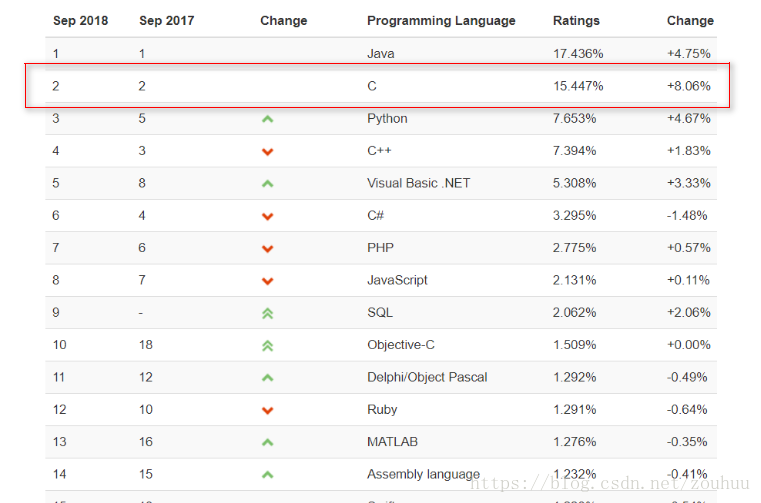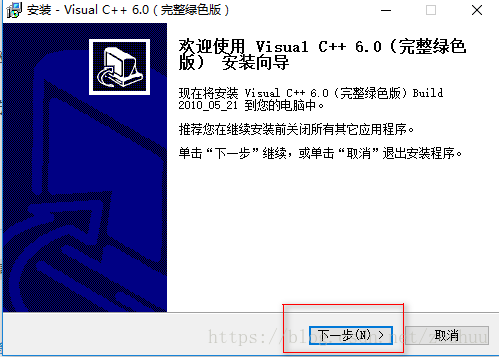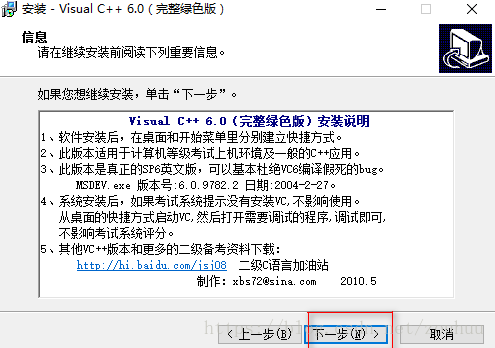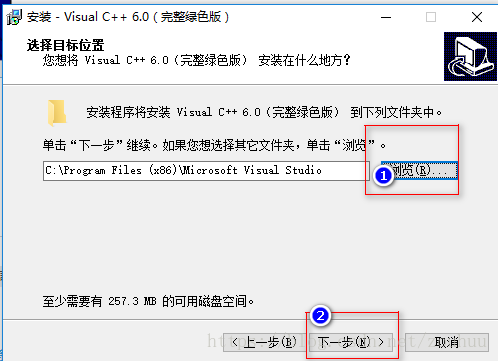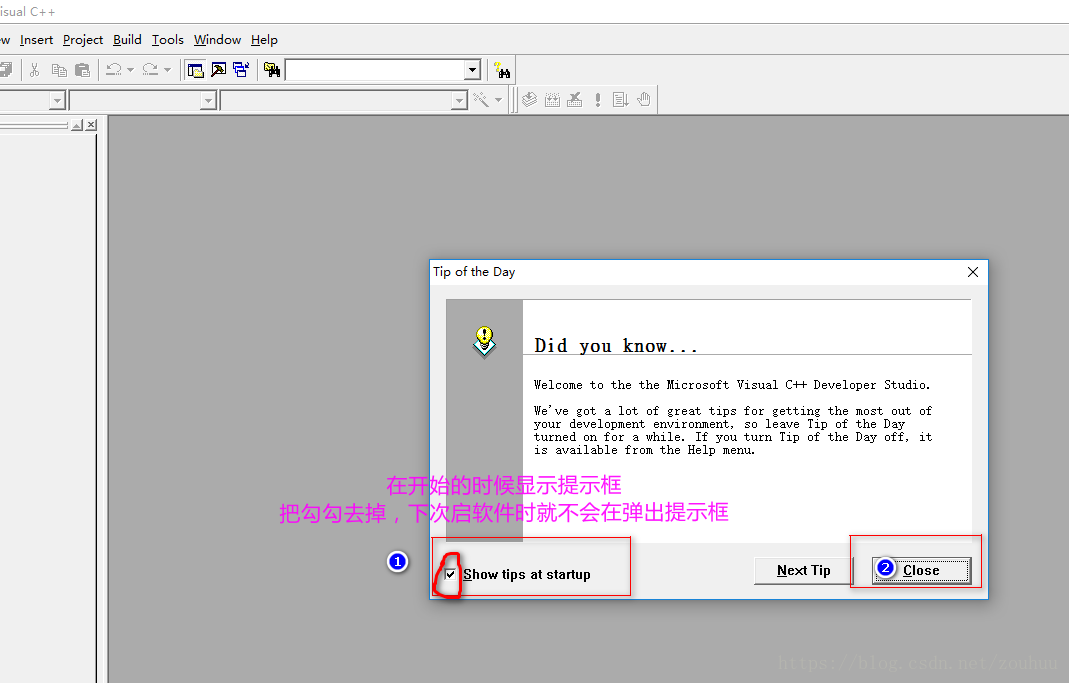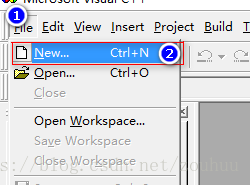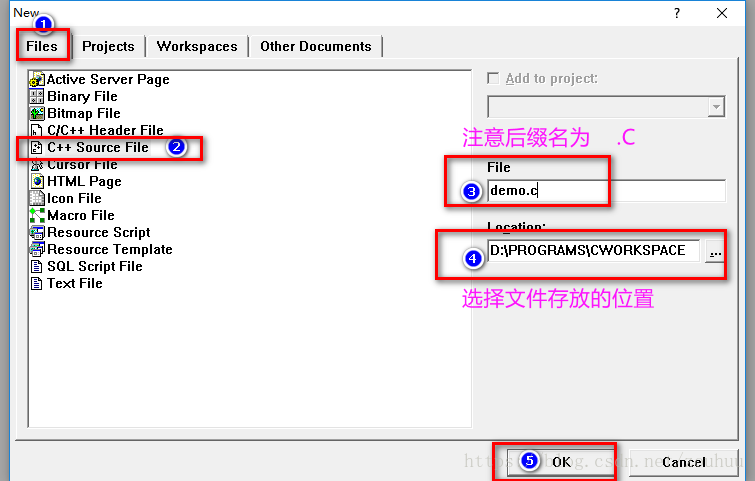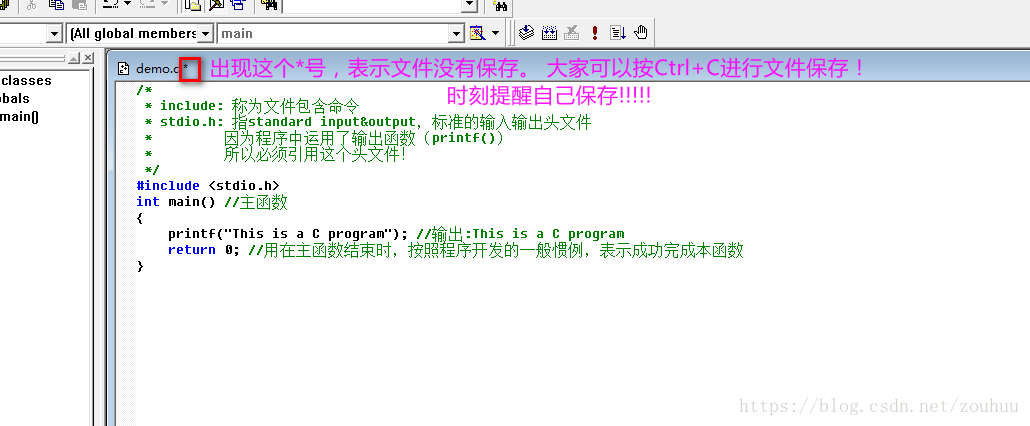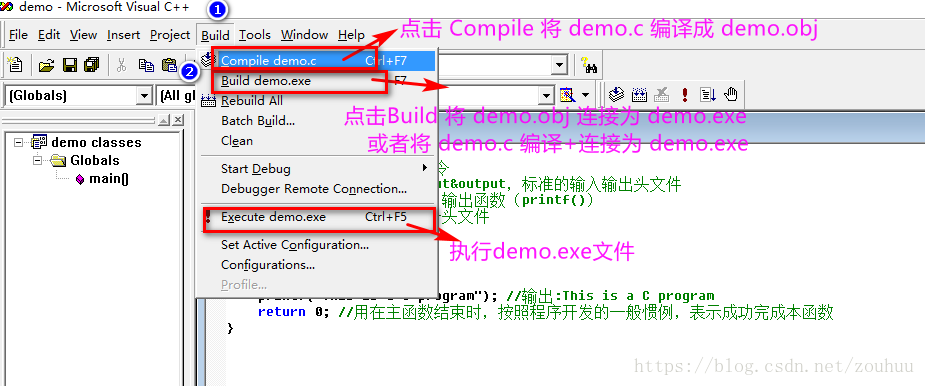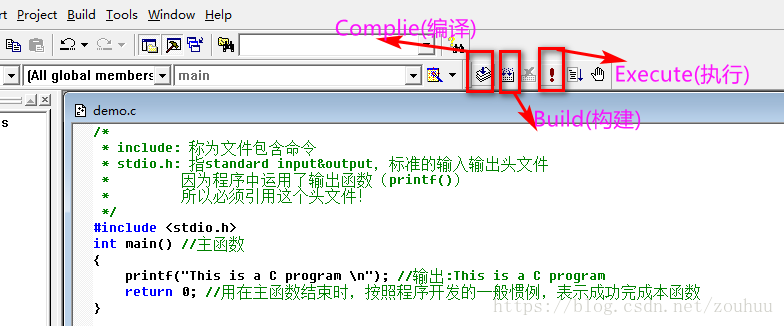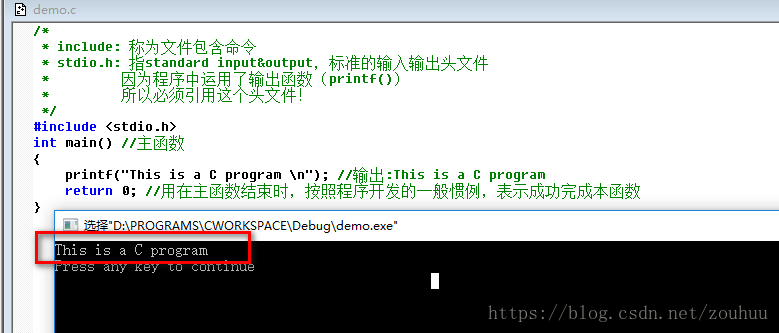C语言的学习之路(一)——初识C语言
从9月8日踏入大学校园,已近过去40多天了。这篇博客也是踏入大学的第一篇博客。内心很慌:因为自己的学识和见解有限,怕自己写的博客内容有太多的错误、内容太过于乏味。因为自己之前也写过java开发公众号的文章,本来是打算写一个系列的,但是最终也只是开了个头而已(自己总有各种理由去说明为什么没有继续写下去的原因),怕C语言学习系列的文章也像上次样又只有一个开头。内心纠结了特别久(导致大家在学校学习的进度早已超过了本篇博客),但是我想挑战一下自己,看自己能否完成这个系列的博客,所以还是点开了博客敲起了键盘。
希望这篇博客能让大家有一丁点的收获活,也希望大家能够多多指正。感谢每一个能看到这篇博客的人。
介绍:
步入大学,我拿到的第一本计算机语言类的书籍是《C语言程序设计》(第3版)谭浩强。
这本书现在已经出到第五版了。无奈~
C语言的作用:操作系统/驱动开发、嵌入式开发、游戏开发、数据库程序、应用中间件...
TIBOE2018年9月编程语言排行榜:
安装Visual C++6.0
由于书中用的是这个开发工具,我们也全都Visual C++6.0这个开发工具为例。
建议大家以后下载软件全部都去官方提供的地址进行下载,但是Visual C++6.0不是免费的软件,所以没有提供官方的下载地址。
这里提供一个破解版的Visual C++6.0:https://pan.baidu.com/s/10bQkgGp30cx-DgWNmTr7sg
1.下载之后点击文件
2.出现下面界面,然后点击下一步,在安装时选择安装地址的时候注意下,把文件安装到自己软件存放的地方去,不要全部吧软件都堆积到C盘下面。然后全部点击下一步就就可以了。
使用Visual C++6.0编写我的第一个C程序
1.点击软件
2.点击软件后出现如下界面,先把勾勾去掉,防止下次开启软件时弹出提示框,然后点击Close
3.点击左上角File(文件) 然后点击NewFile(新建文件)
4.如图进行操作
5.编辑文件
6.编译和连接输出结果,点击Build 然后按下图进行选择操作
7.也可以用下面的方式进行操作
8.结果
(#^.^#) 文章就到这里了~ 如果发现有错误的地方,请大家在下方进行留言。 感激不尽~